La verificación en dos pasos para las cuentas de PSN ya está activa. ¿Y para qué sirve? Si no conoces este sistema de seguridad, aquí te explicamos en qué consiste y cómo activarlo en tu cuenta de PSN.
Lo que hace este sistema es, tal y como su nombre indica, añadir un segundo paso a la hora de identificarnos en un sitio. Es decir: no basta con introducir usuario y contraseña, sino que además hay que indicar un código normalmente generado por una aplicación o enviado a nuestro móvil.
Esto es especialmente útil para prevenir que alguien intente entrar en nuestra cuenta por la fuerza o tras haber robado nuestros datos de identificación, ya que necesitaría tener nuestro móvil para recibir el código de seguridad y llevar a cabo ese segundo paso.
Recordemos que en el año 2011 se produjo un robo de datos de PSN y miles de cuentas de usuarios se vieron comprometidas, no está de más añadir capas de seguridad por nuestro propio bien.
Para activar este sistema en tu cuenta de PSN sigue estos pasos:
- Dirígete a esta página y haz click en el botón naranja que dice “ACTIVATE 2-STEP VERIFICATION”.
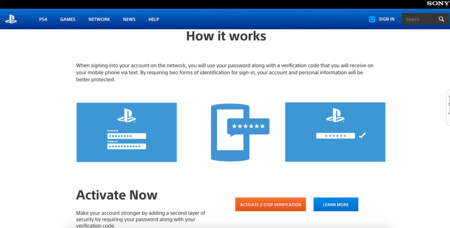
- Una vez identificado con tu cuenta de PSN, te aparecerá esta pantalla:
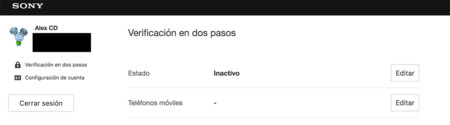
- En “Estado” te saldrá “Inactivo”, por lo que debes darle al botón “Editar” que hay justo al lado.
- El sistema te volverá a pedir tus datos por seguridad. Tras añadirlos te aparecerá esta pantalla, donde simplemente tienes que pulsar el botón azul que dice “Activar”:
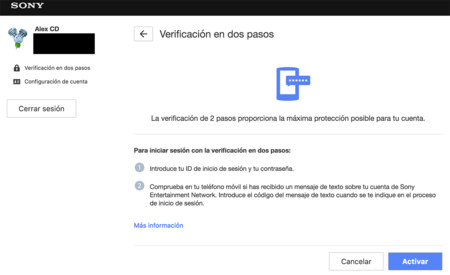
- Te saltará un aviso sobre los sistemas PS3, PS Vita y PSP donde dice que para acceder a la PSN desde ellos no se usará el código de verificación, sino que habrá que generar una contraseña para cada uno de ellos. Pulsa el botón “Seguir”.

- Llega el momento de introducir tu número de móvil. Ahí es donde te llegarán los códigos de seguridad que deberás introducir para identificarte con tu cuenta PSN de ahora en adelante. Una vez puesto tu móvil, dale a “Seguir”:
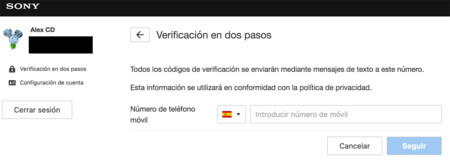
- Llegados a este punto, el sistema te enviará un mensaje a tu móvil con un código de verificación para comprobar que todo ha ido bien. Deberás introducirlo y darle al botón “Verificar”:
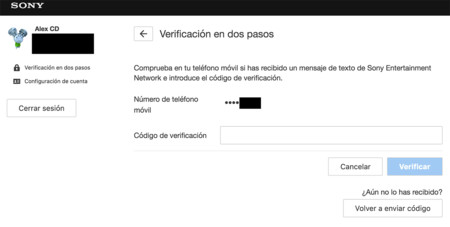
- Y ya está, ya tienes tu sistema de verificación por dos pasos activado para tu cuenta de PSN. La próxima vez que inicies sesión desde PS4, PS App, navegador y más te pedirá que indiques tus datos de acceso y el código de verificación que te llegará al móvil.
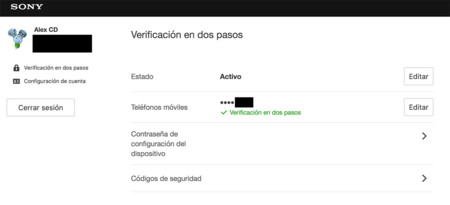
¿Y qué pasa si no tengo acceso a mi móvil?
Puede suceder que necesites entrar a la PSN y no tengas acceso a tu móvil por cualquier razón. Para ello, el sistema te ofrece una serie de códigos de seguridad para que puedas iniciar sesión sin tener que depender del móvil.
Al activar la verificación en dos pasos verás que te aparece la opción "Códigos de seguridad", y además también te llegará un correo desde el que podrás acceder a ellos.
Por último, para iniciar sesión en la PSN desde PS3, PS Vita, PSP y algunos teléfonos móviles, tendrás que usar una Contraseña de configuración del dispositivo en lugar de la contraseña de tu cuenta.
- Desde la página donde estabas tras activar la verificación en dos pasos verás esto:
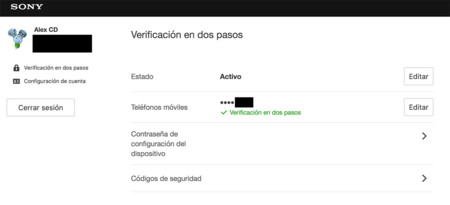
- Haz clic donde dice Contraseña de configuración del dispositivo. El sistema te volverá a pedir tus datos por seguridad y luego te aparecerá la siguiente pantalla:
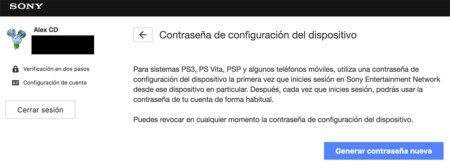
- Pulsa en el botón azul "Generar contraseña nueva" y listo, ya tienes una contraseña y los pasos a seguir para usarla en un nuevo dispotivo:
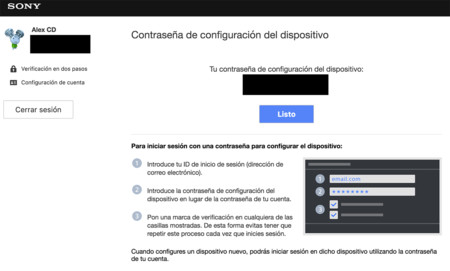
Más adelante puedes revocar estas contraseñas por dispositivo y crear nuevas, siempre desde el mismo panel de control.





Ver 1 comentario
1 comentario
Tomodachi
¿lo ven ahora herejes? Para esto nuestra diosa Sony subió la suscripción del plus, para ofrecernos la mejor seguridad de nuestros datos, como siempre Sony pensando en lo mejor para nosotros y ustedes burlándose arrepiéntanse ahora y nuestra señora Sony los perdonara..........ahora ya en serio, hasta que por fin hacen algo que debieron haber hecho hace ya la tira de años.